Come correggere gli errori del disco rigido
Aggiornato il 07/03/2025 • Archiviato in: Ripara Hard Disk • Soluzioni comprovate
I dischi rigidi sono il supporto di archiviazione principale installato su un PC o laptop. Memorizzano tutti i tuoi dati e file importanti. Se il disco rigido inizia a riscontrare problemi, allora si verificheranno frequentemente errori, che vengono indicati come errori del disco rigido. Dovrai correggere gli errori del disco rigido se desideri salvare i dati presenti sul tuo disco rigido.
Gli errori del disco rigido sono una vista comune per gli utenti Windows. Questi errori vengono visualizzati quando Windows inizia ad avere difficoltà ad accedere ai dati archiviati sul disco rigido. Dai virus all'errore umano alla scarsa manutenzione del sistema, i dischi rigidi possono iniziare a comportarsi in modo anomalo per diversi motivi. Il risultato di un errore del disco rigido di solito è la perdita di file e dati. A meno che non si faccia qualcosa rapidamente per correggere gli errori del disco rigido, è possibile perdere i dati archiviati sul disco rigido.
- Parte 1: come utilizzare Chkdsk per correggere gli errori del disco rigido
- Parte 2: come recuperare i dati dal disco rigido
Parte 1: come utilizzare Chkdsk per correggere gli errori del disco rigido
Chkdsk è un utile strumento da riga di comando che può essere utilizzato per correggere gli errori del disco rigido.
Passo 1 Fare clic una volta sul disco rigido per evidenziarlo e selezionarlo dopo aver fatto doppio clic sull'icona Risorse del computer situata sul desktop. Verrà visualizzata una finestra di dialogo dopo aver fatto clic con il pulsante destro del mouse sul disco rigido.
Passo 2 Premi l'opzione Proprietà, quindi l'opzione Strumenti nella finestra di dialogo che appare.
Passo 3 Premere "Controlla ora" sotto Controllo errori. Verrà visualizzata una finestra che mostra le opzioni di controllo del disco.
Passo 4 Utilizza uno dei processi indicati di seguito:
- Premere "Start" se si desidera che Chkdsk venga eseguito in modalità di sola lettura.
- Premere "Start" dopo aver contrassegnato l'opzione "Correggi automaticamente gli errori del file system" se non si desidera eseguire la scansione del disco rigido alla ricerca di settori danneggiati.
- Premere "Start" dopo aver contrassegnato l'opzione "Cerca e tenta il ripristino dei settori danneggiati" se si desidera trovare e ripristinare le informazioni dai settori danneggiati oltre a correggere gli errori del disco rigido.
Le versioni di Windows rilasciate prima di Windows 8 visualizzano il seguente messaggio se si dispone di uno o più file aperti dal disco rigido che deve essere riparato.
"Il controllo del disco non è stato eseguito poiché l'utilità richiede l'accesso ad alcuni dei file di Windows presenti sul disco. Il riavvio di Windows può aiutare ad accedere a questi file. Si desidera configurare il controllo del disco al riavvio successivo del PC?"
Premere "Sì" se viene visualizzato questo messaggio per impostare il controllo del disco. Ora, avvia il processo di controllo del disco riavviando il PC.
Sebbene il metodo sopra menzionato per correggere gli errori del disco rigido sia eccezionalmente potente, non è sempre in grado di portare a termine il lavoro. In tali circostanze, diventa necessario recuperare i dati dal disco rigido o rischi di perdere tutti i dati in esso contenuti.
Parte 2: come recuperare i dati dal disco rigido
Il modo migliore per recuperare i dati dal disco rigido è utilizzare uno strumento di recupero dati di terze parti. È possibile trovare un'ampia gamma di questi strumenti su Internet. Il migliore tra loro, però, èRecoverit Recupero dati software. Può essere utilizzato per correggere gli errori del disco rigido con estrema facilità e può anche recuperare i dati dai dischi rigidi.
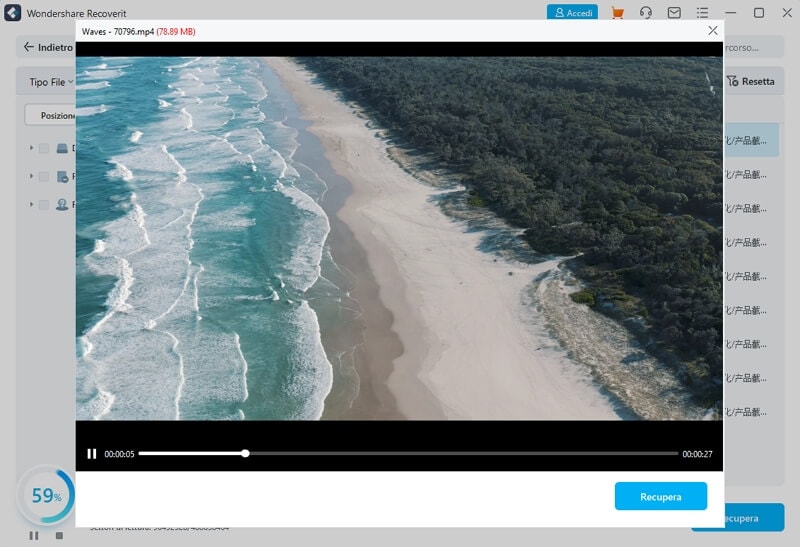
Recoverit - Il miglior software di recupero del disco rigido
- Recupera file, foto, audio, musica, e-mail persi o cancellati dal disco rigido in modo efficace, sicuro e completo.
- Supporta il recupero dei dati da cestino, disco rigido, scheda di memoria, unità flash, fotocamera digitale e videocamere.
- Supporta il recupero dei dati per cancellazione improvvisa, formattazione, partizione persa, attacco di virus, arresto anomalo del sistema, in ogni genere di situazioni.
Ecco una guida contenente istruzioni dettagliate su come utilizzare il software Recoverit Data Recovery perrecuperare i dati dal disco rigido.
Passo 1 Per recuperare i dati dal disco rigido, puoi selezionare la modalità "Recupero file eliminati" per iniziare.
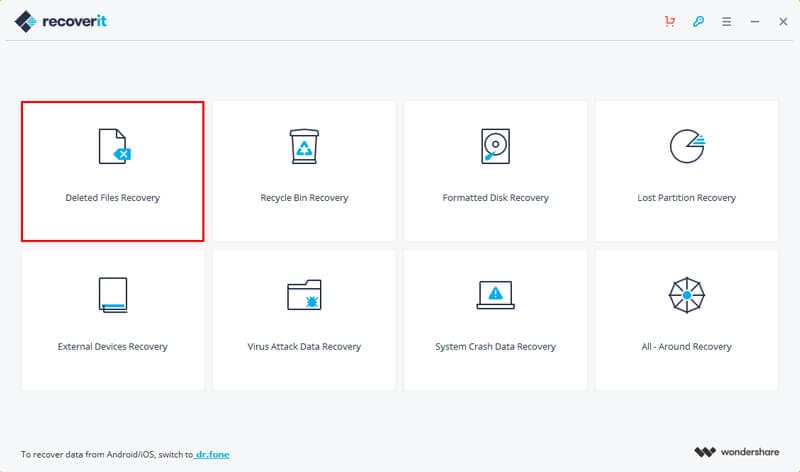
Passo 2 Scegli la posizione specifica da cui sono stati persi i file.
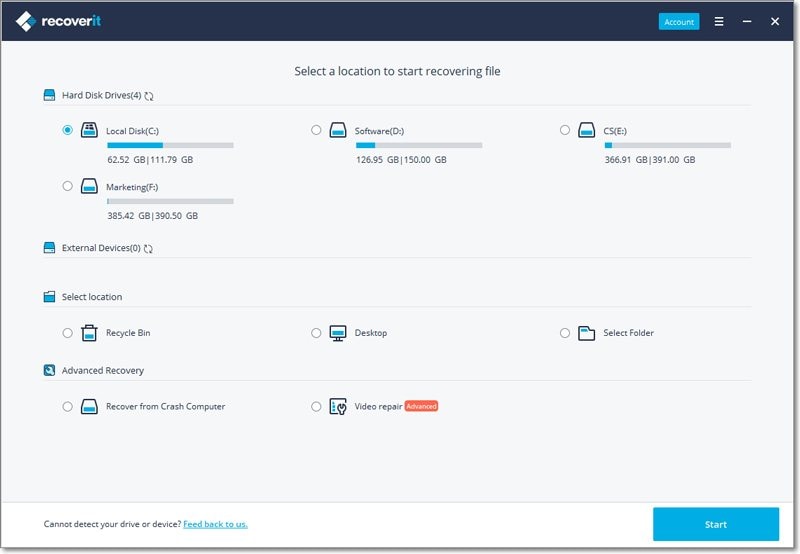
Passo 3 Recoverit avvierà una scansione rapida. Puoi selezionare le opzioni di una scansione approfondita con "All-around Recovery" se non riesci a trovare i tuoi file dopo una scansione veloce. Cercherà più file e impiegherà più tempo.
Passo 4 Visualizza l'anteprima dei dati recuperati dal disco rigido e salva.
Gli errori del disco rigido possono causare problemi di perdita di file se non vengono affrontati in modo tempestivo. È possibile utilizzare vari metodi per riparare e correggere gli errori del disco rigido. Chkdsk è una delle migliori opzioni che puoi utilizzare per questo scopo. Tuttavia, se desideri eseguire il ripristino dei dati dal disco rigido, è meglio che tu lo usi Recoverit software di recupero dati.
Soluzione per disco rigido
- Recuperare hard disk +
- 1. Recupero HD esterno non rilevato
- 2. Ripristina partizione danneggiata
- 3. Recupera dati da HD non inizializzato
- 4. Ripara struttura disco illeggibile
- 5. Recupera RAW su NTFS senza perdere dati
- Altri suggerimenti per HD+
- 1. Testa velocità del disco rigido
- 2. Hard drive non visibile
- 3. Sblocca password del disco rigido
- 4. Hard drive non rilevato
- 5. Formatta hard disk







